Não é simplesmente comprar um Certificado SSL que a instalação no Magento será feita automaticamente. Após instalar o certificado, ainda falta configurar o https.
Lembre-se de fazer um backup completo do site antes de começar a substituir os URLs, assim você estará seguro caso aconteça alguma coisa.
Configurar HTTPS no Magento 2
Acesse o Painel de administração do Magento 2. Vá no menu Stores e clique em Configuration:
STORES > Configuration
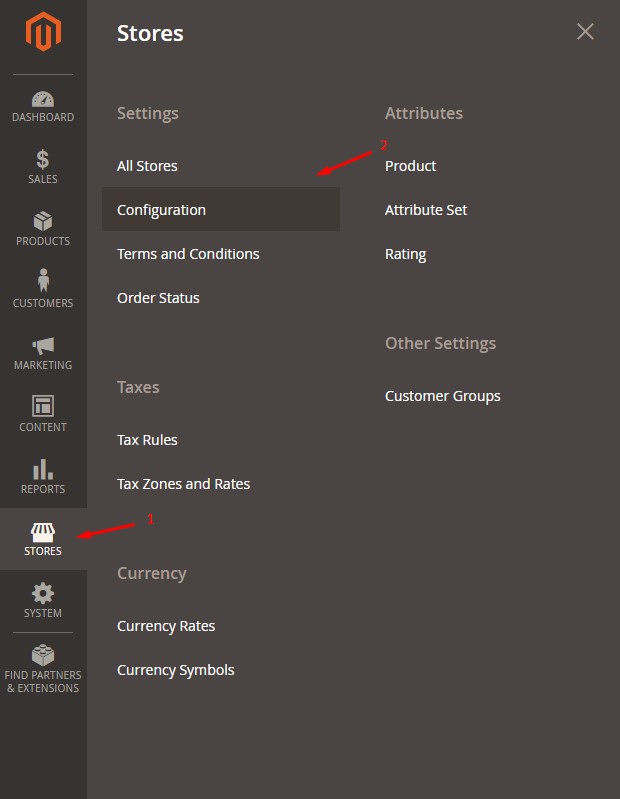
Depois selecione a opção “Web” no menu lateral, vá em Base URLs (Secure). E faça as alterações nos campos:
- Secure Base URL – Você deve alterar o HTTP para HTTPS;
- Use Secure URLS on Storefront – Você deve deixar como SIM para que o HTTPS seja visualizado na sua loja;
- Use Secure URLS in Admin – Você deve deixar como SIM para que o HTTPS possa ser visualizado no seu painel de administração também.
Configurar HTTPS (SSL) em todas as páginas do site
Ativando essa opção, quando alguém pesquisar por: www.seusite.com.br, o link poderá ser configurado para abrir em https://www.seusite.com.br.
Para fazer isto basta seguir este passo a passo:
- Vá em Base URLS;
- No campo Base URL substitua o HTTP por HTTPS;
- Salve as alterações.
Se você fizer a alteração e o seu site ficar com HTTPS cinza é provável que existam imagens que utilizem a URL antiga. Para corrigir deixe as URLS e os Links em seu site com HTTPS.
Exemplo:
- Antes
< img src=”http://seusite.com.br/magento/pub/media/wysiwyg/imagem.png”>
- Depois
< img src=”https://seusite.com.br/magento/pub/media/wysiwyg/imagem.png”>
Limpando o Cache
Após fazer as configurações acima, limpe o cache da sua loja para que as alterações salvas sejam carregadas no próximo acesso.
Para acessar o Gerenciador de Cache vá no menu principal System e clique em Cache Management.
Feito isso selecione a opção de Refresh, marque todos os campos, clique em Submit e por fim Salve as alterações.

E pronto! Se tudo der certo sua URL vai ficar assim:
